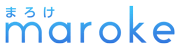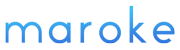旅行先のホテルやオフィスなど最近ではほとんどWiFi環境(無線LAN環境)が整っていますが、それでも有線での接続しかできない所もまだまだ多いように思います。
無線LANがないと、iPadやその他機器をネットに接続できないので困ることも多いはずです。
そんなときにMacがあれば、Macをなんと無線LANの親機として使うことができます。
今、この記事はスウェーデンの留学先から書いているのですが、こちらは有線環境しかないので、とても役に立っています。macを常に電源オンにしておく必要がありますが、スピードもかなり速く、実用的だと思います。

まず、「システム環境設定」を開きます。そこの3段目「インターネットとワイヤレス」の一番右に「共有」という項目があるのでそれをクリックします。

すると、共有の項目がいろいろと出てくるのですが、一番下から2つ目の項目「インターネット共有」を選びます。コンピュータ名などは空白のままで結構です。
共有する接続経路を「Ethernet」にします。つまり、有線LANを共有するということです。
そして、相手のコンピュータが使用するポートをWi-Fiにします。
ここまでの設定で、有線LANをWifiで共有することが出来るようになりました。
次にその下の「Wi-Fiオプション」をクリックします。

そのままでは、誰れでもアクセスできてしまうので、パスワードを設定します。ネットワーク名は特に変更せずに「セキュリティ」をWPA2パーソナルにし、パスワードは適当に決めて入力すればダイジョウブです。

設定はすべて完了です!
あとはインターネット共有にチェックを入れると、上記のような確認画面が出て、「開始」を押せば無線LAN電波が飛ぶようになります。
あとはiPadやスマホなど、使いたい機器でログインするだけです。
無線LAN環境が必要だけれども有線環境しかない場合など、この方法はかなり便利ではないでしょうか?みなさんもぜひお使いください。